
Harry James
0
2787
463
Apple'ın Notes uygulaması nihayet Evernote ve OneNote gibi not alma devleri ile rekabet edebilecek güce sahip.
Notlara geçtiyseniz, Apple'ın Notlarını iOS ve OS X için Kullanıyor musunuz? Apple'ın Notlarını iOS ve OS X İçin Kullanıyor musunuz? Piyasaya sürülmesinden bu yana ilk kez, hem OS X hem de iOS için Apple Notes göz önünde bulundurmaya değer olabilir. ve düzenli olarak kullanın, temellerini çözdüğünüzden eminiz, ancak iş akışınızı iyileştirmeyle ilgili birkaç ipucunu takdir edebileceğinizi düşündük. Yani buradalar!
Notlarınızı İçe Aktarın
Notlarınızı Evernote'tan Notlar uygulamasına getirmek istiyorsanız, şansınız yaver gitti. Larry Salibra'nın senaryosu (indirme) biçiminde sorunsuz bir çözümünüz var. Basit talimatlarla birlikte gelir.
Farklı bir not alma uygulaması kullanıyorsanız, verilerinizi Apple Notes'a aktarmak için basit bir yönteminiz yoktur. Ama endişelenme! Yakında bir tane alacaksın, çünkü “notları içe aktar” seçeneği, yazma sırasında beta sürümünde olan OS X 10.11.4 güncellemesindeki Notlar'a geliyor.
Notları Evernote'tan Apple'ın OS X 10.11.4 için Notlar uygulamasına nasıl alabilirsiniz. El Capitan Instagram Hesabındaki Resim ve Videoları pic.twitter.com/xTiTjGhi46
- Christian Zibreg (@dujkan) 9 Şubat 2016
Yapılacaklar Listeleriniz İçin Onay Kutularını Kullanın
Bir görevi tamamlamak, geçiş yapabileceğiniz veya yapılacaklar listenizden kontrol ettiğinizde çok daha tatmin edicidir. Bu yüzden Notes uygulamasındaki görevlerinize onay kutuları eklemenizi öneririz. Yapmak kolaydır.
İmleci, görevi oluşturan herhangi bir satıra getirin ve tıklayın. Bir kontrol listesi yapın üstteki araç çubuğundaki simgesi. Bu, görevi işaretli olarak işaretleyebileceğiniz boş bir daireye ekler. Tamamlanan görevler turuncu renkte ve onay işaretiyle vurgulanır..
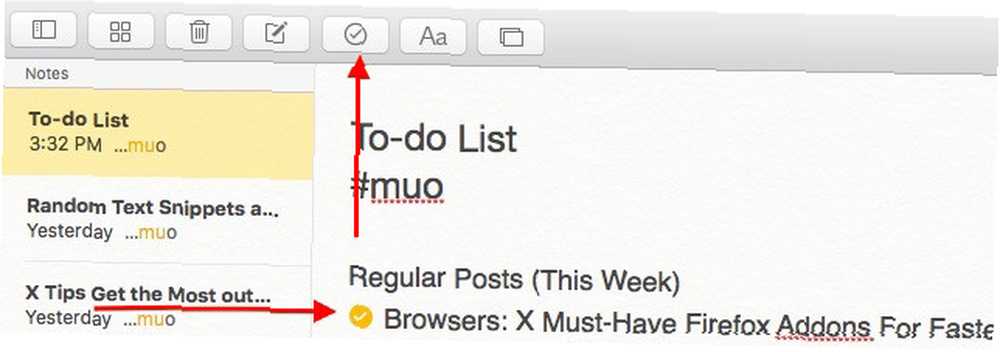
Klavye kısayollarını seviyorum Windows'tan geçiş yapılıyor mu? Mac Yeni Başlayanlar İçin Temel Klavye İpuçları Windows'tan mı geçiş yapıyorsunuz? Mac Yeni Başlayanlar İçin Temel Klavye İpuçları Windows PC'den Mac'e geçmek, yeni kullanıcılar için pek çok yönden şok edici olabilir, bu yüzden burada Mac klavye düzenini ayarlamak için hızlı bir başlangıç kılavuzu. ? kullanım shift + cmd + l Bir kontrol listesi eklemek + Cmd + u shift bir kontrol listesi öğesini tamamlandı olarak işaretlemek için.
Notes’a URL’ler ekleyin
Notlar uygulaması, web sayfası bağlantılarını notlarınızda saklamanıza olanak tanır - yer işaretlerinizi karıştırmak istemediğinizde oldukça kullanışlı bir seçenek. Yer İşaretlerinizi Düzenlemeye Çalışmanız Gereken Yaratıcı Yollar Yer İşaretlerinizi Düzenlemeye Çalışmanız Gereken Yaratıcı Yollar Ama , yer imlerini kaydetmenin ve düzenlemenin gerçekten en iyi yolu nedir? Tarzınıza ve tarayıcınızın kullanımına bağlı olarak, bunu yapmanın birkaç yaratıcı yolu. . Bir URL'yi bir nota kopyalayıp yapıştırabilirsiniz. Sonra boşluk çubuğuna veya Girmek URL’yi tıklanabilir hale getirme anahtarı.
Gezinirken bir linke rastlarsanız ve notlarınızdan birine kaydetmek istiyorsanız, URL'yi Notes uygulamasında doğrudan sağ nota göndermek için OS X Paylaşma özelliğini kullanabilirsiniz..
Kaydetmek istediğiniz herhangi bir web sayfasındayken, Pay Safari'nin araç çubuğundaki simgesini seçin ve notlar beliren menüden Daha sonra, bir not seçebileceğiniz ve bağlantıyı kaydedebileceğiniz bir iletişim kutusu görüntülenir..
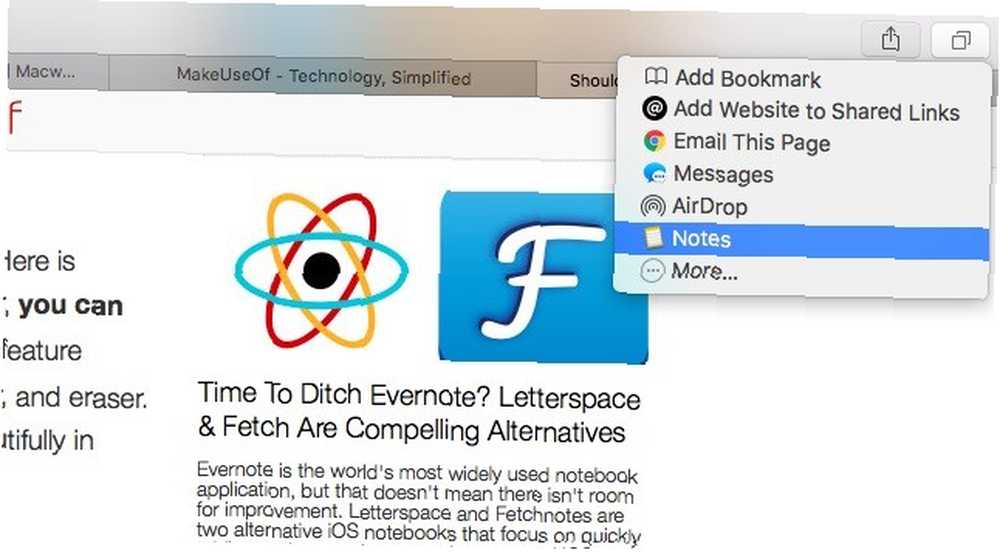
Makeshift Etiketlerini Kullan
Apple'ın notlarla tanıştırmadığı bir şey var - etiketler. Bunlar iş akışınızın düzenli bir parçasıysa, bir kesmekle yapmanız gerekir. Devam edin ve notlarınızdaki hashtag'leri kullanın ve ardından Notlar'daki arama kutusunu kullanarak veya Spotlight Aramasını Mac OS X'te Daha Verimli Kullanarak Arayın En İyi Spotlight İpuçları İle Mac OS X'te Daha Verimli Arayın En iyi Spotlight İpuçları ile Spotlight katil Mac özelliği yıllardır, Cupertino ile düzenli olarak Redmond'u masaüstü arama sanatında okuyor. Mac'inizde daha fazlasını bulmanıza yardımcı olacak birkaç ipucu. , hashtag'lere dayalı notları filtrelemek için.
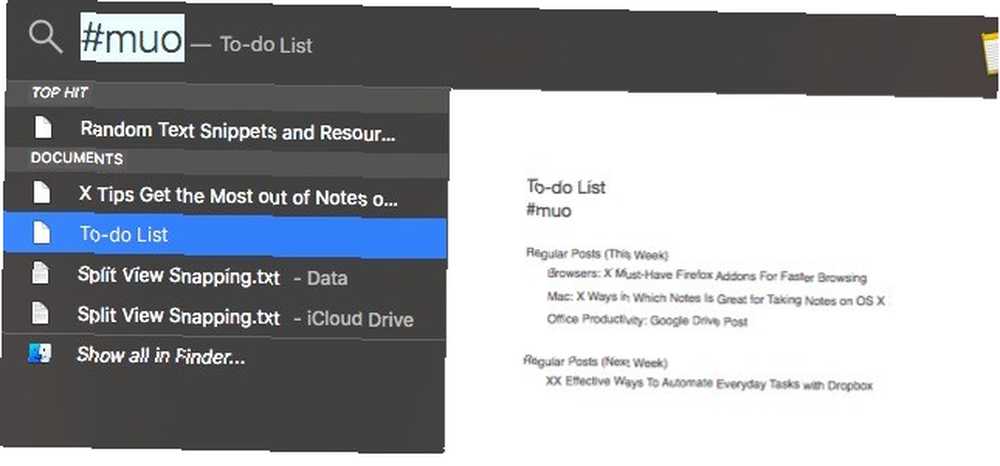
Emojis ile Etkileyici Olun
Bu emojinin dönemi Bu emojinin anlamı nedir? Emoji Face Anlamları Açıkladı Bu Emoji Ne Demek? Emoji Face Anlamları Açıkladı Bu kısa mesajdaki emoji'lerin kafasını mı karıştırdın? İşte popüler emojilerin yaygın olarak kabul edilen anlamları. . Bir nota bir emoji eklemek istiyorsanız, işte bunu yapmanın en hızlı yolu: hit cmd + ctrl + boşluk emoji klavyesini açmak ve istediğiniz herhangi bir emoji'ye tıklamak için. Bu kısayol, Notlar uygulamasıyla sınırlı değildir. OS X genelinde çeşitli metin alanlarında çalışır.
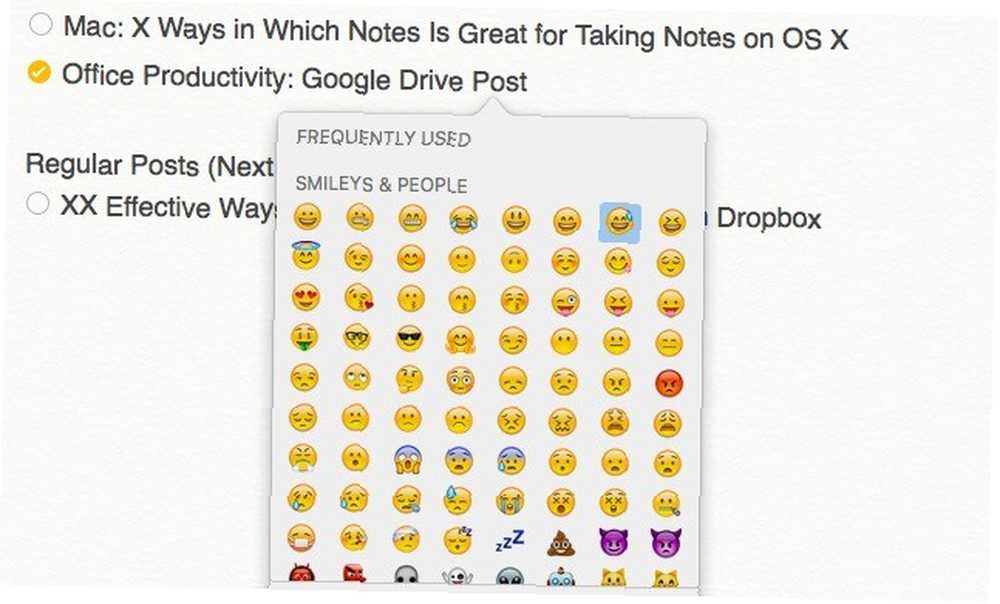
Pürüzlendirme Yapmadan Notlara Bakın
OS X'te Notes'taki varsayılan yazı tipi boyutu gülünç derecede küçüktür. Maalesef Apple, uygulamada yazı tipi boyutunu artıracak bir ayar ekleyene kadar kalacak.
MacOS El Capitan için Notes uygulamasını tasarlayan Apple geliştiricilerine bir mesaj (ipucu: yazı tipi boyutu) pic.twitter.com/dq6DuAfdcp
- Piotr Kowalczyk (@namenick) Tarafindan Çekilen Ilginç Fotograflari Görüntüle 14 Ekim 2015
Şimdilik, not bazında artan yazı tipi boyutu ile kendinizi memnun etmek zorunda kalacaksınız. Bunu yapmak için herhangi bir not metnini seçin ve tıklayın Biçim> Yazı Tipi> Daha Büyük. İki kısayolla da metni yukarı ve aşağı daha hızlı ölçekleyebilirsiniz: cmd + artı (ölçeklendirmek için) ve cmd + eksi (küçültmek için).
Klavye Kısayollarıyla Biçimlendirmeyi Hızlandırın
Vurgulamak için kullanılan normal kısayollar (cmd + B), italikleştiricicmd + ı) ve altı çizili (cmd + u) Notlar uygulamasında metin çalışması sayesinde iş akışınızı hızlı ve sorunsuz tutmak için kullanmaya devam edebilirsiniz. Bu kısayollara ek olarak, metin biçimlendirmesini kolaylaştırmak için aşağıdakileri kullanmaya başlamak isteyebilirsiniz:
- shift + cmd + T Başlık stilini kullanmak için
- shift + cmd + h Başlık stilini kullanmak için
- shift + cmd + B Vücut stilini kullanmak için
Sonunda Apple Notes biçimlendirme için klavye kısayollarını keşfetti. Hızla Evernote'u benim için değiştiriyor. Sadece Markdown yaptıysa ... :)
- Craig Jarrow (@TMNinja) 19 Ocak 2016
Her not, seçeceğiniz standart yazı tipi stiliyle başlar. Format> Yeni Notla Başlar. Seçenekleriniz Başlık, manşet, ve Vücut.
Notlarınızı Taşınabilir Hale Getirin
Notlarınızın Notlar uygulamasının içinde kalmasına gerek yoktur. Bunları kullanarak PDF olarak dışa aktarabilirsiniz. Dosya> PDF Olarak Dışa Aktar… Notes'ta seçenek veya Notes Exporter kullanarak bir sürü düz metin dosyası olarak.
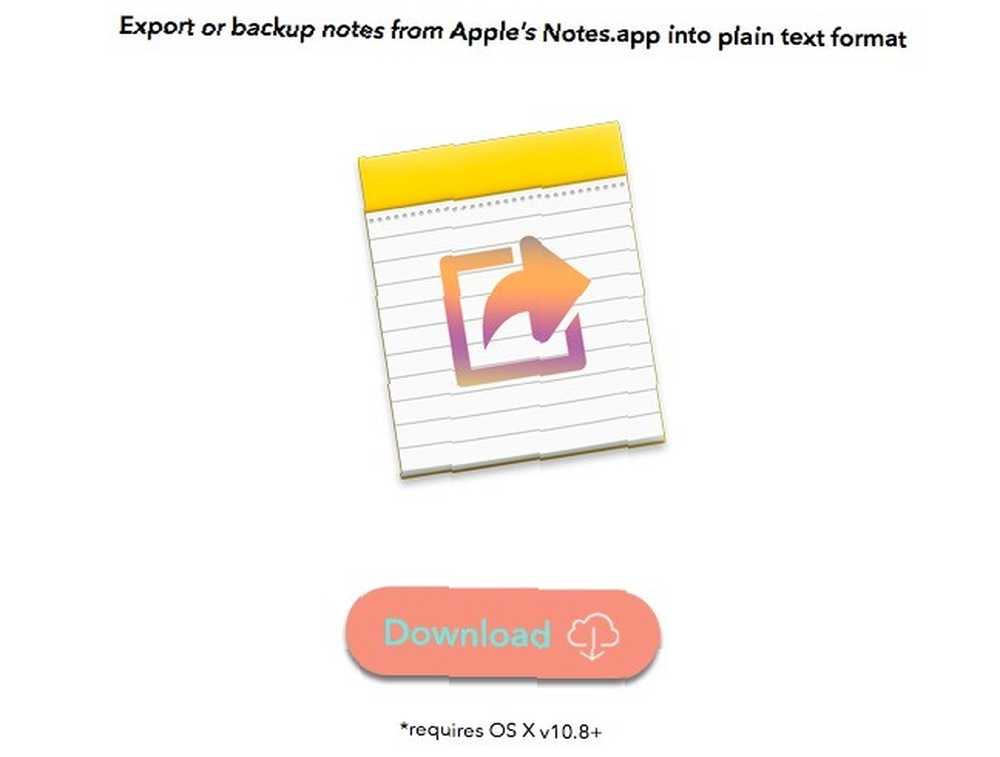
Notları E-posta Hesabınızla Senkronize Edin
Notes, Apple ekosisteminin bir parçası olduğu için notlarınız iCloud hesabınıza aktarılır. Mac'inizde her şeyin doğru şekilde yapılandırıldığını kontrol etmek acı vermez. Bunu yapmak için git Sistem Tercihleri> iCloud ve yanındaki onay kutusunun işaretli olduğundan emin olun. notlar seçili görünüyor.
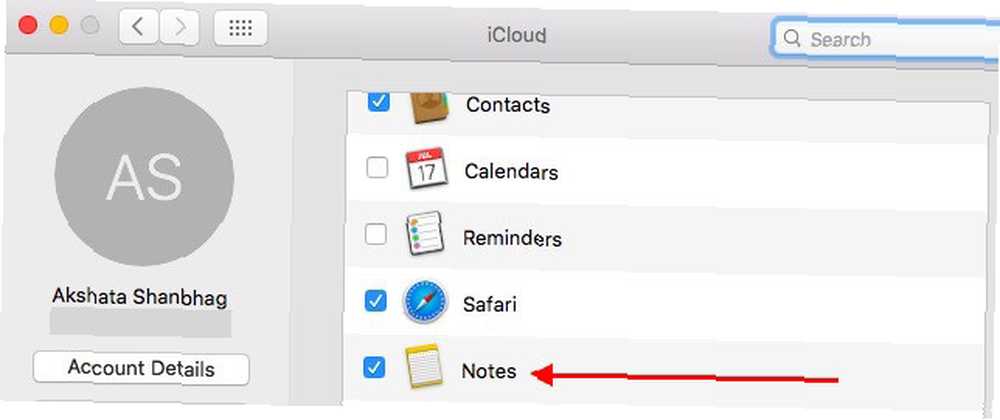
Sen yok var Notlarınızın iCloud ile senkronize edilmesini sağlamak için Gmail hesabınıza giderek bunları senkronize edebilirsiniz. Sistem Tercihleri> İnternet Hesapları. Burada, kenar çubuğundan Gmail hesabınızı seçin ve sağdaki uygulamalar listesinde, yanındaki kutuyu işaretleyin notlar. Notlarınız daha sonra Gmail’de e-posta olarak görünür ve Notlar etiketiyle etiketlenir.
Ayrıca notlarınızı Gmail yerine başka bir e-posta hesabına yedekleyebilirsiniz. Yapmanız gereken tek şey altında doğru e-posta hesabı için Notlar seçeneğini işaretlemektir. Sistem Tercihleri> İnternet Hesapları. Bu özellik oldukça bir süredir var.
Daha Hızlı Notlar Bulun
Bir not bulmak için klasörleri veya notların listesini tarayabilirsiniz, ancak aynı sonucu almanın birkaç basit yolu vardır:
1. Ek Tarayıcıyı kullanın
Küçük resimlerin taranması ve tanınması, bir grup metin parçasından daha kolaydır. Aradığınız notun bir veya daha fazla eki varsa, notu herhangi bir eki aracılığıyla bulabilirsiniz. Bunu yapmak için önce Ekler Tarayıcı araç çubuğundaki ızgara simgesine tıklayarak veya klavye kısayoluna basarak cmd + 1. Şimdi notunu açmak ve seçmek istediğiniz eke sağ tıklayın. Nota Git Bağlam menüsünden nota atlamak için.
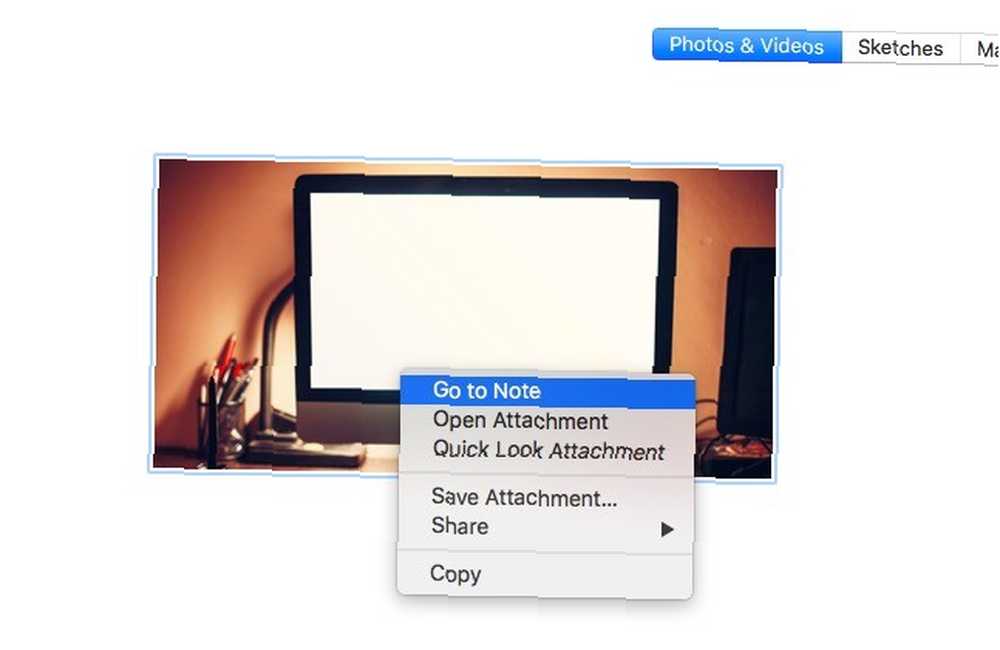
2. Spotlight Kullanın
Mac OS X'te Spotlight Arama hızını daha çok seviyorsanız En İyi Spotlight İpuçları ile Mac OS X'te Daha Verimli Arama Yapın! En iyi Spotlight İpuçları ile Spotlight, yıllardır katilli bir Mac özelliği olmuştur, Cupertino ile sanat alanında düzenli olarak Redmond okulu masaüstü araması. Mac'inizde daha fazlasını bulmanıza yardımcı olacak birkaç ipucu. Mac'inizdeki her şeye erişmek için notlarınızı da aramak için kullanın. Notu bulmak için notun adının bir parçası olan bir anahtar kelimeye ihtiyacınız yoktur. Notun gövdesindeki herhangi bir anahtar kelime de bunu yapar. Elbette, sonuç sayısı, anahtar kelimelerinizin kesinliğine bağlı olarak değişir.
Apple Notes kullanıyor musunuz?
Notlar, süper kullanışlı olabilecek birkaç özellikten yoksundur. Etiketler, Markdown desteği Öğrenme Markdown: Web İçin Yaz, Daha Hızlı Öğrenme Markdown: Web İçin Yaz, Daha Hızlı Markdown, düz metinle yazmak için en iyi yoldur ancak yine de karmaşık belgeler oluşturabilirsiniz. Örneğin, HTML veya LaTex'ten farklı olarak, Markdown'un öğrenmesi kolaydır. ve örneğin seçenekleri sıralama. Bu eksik özelliklere rağmen, Notes, Apple ekosistemine dalmış birçok kişi için birincil (ve belki de sadece?) Not alma uygulaması olma yolunda doğru yolda..
Evernote'u kazacak mısın? OS X'teki Apple Notes'u keşfederken herhangi bir gizli özelliği veya hack keşfettiniz mi??











